Escenario
- Exportar registros de ESET System Vulnerability Checker (ESVC) y ESET Log Collector (ELC) de uno o varios equipos con Microsoft Windows al mismo tiempo
- Usted cuenta con un entorno corporativo y necesita exportar registros de múltiples equipos desde la Consola web de ESET PROTECT
Detalles
Haga clic para ampliar
El equipo de Soporte de ESET le solicita recopilar registros de ESET System Vulnerability Checker (ESVC) y ESET Log Collector (ELC) de equipos con sistemas operativos Microsoft Windows de su red a fines de analizar incidentes de seguridad y problemas relacionados a malware.
Solución
Parte I: generar el registro de ESVC de los equipos
Abra la Consola web de ESET PROTECT e inicie sesión.
Acceda al menú de Tareas, haga clic en Nueva y seleccione Tarea de cliente.
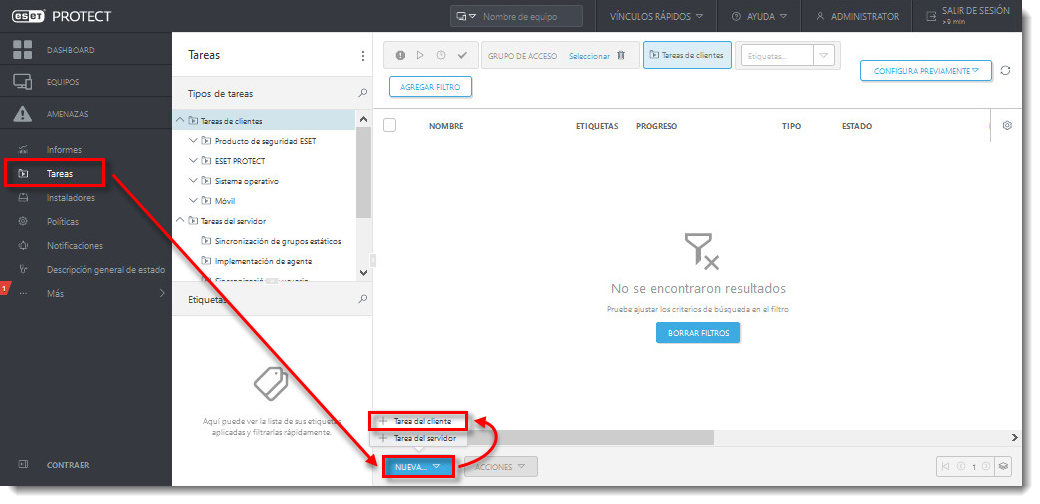
Figura 1-1 Coloque un Nombre a la tarea. En el ejemplo se ha utilizado el nombre "Tomar registros remotos de ESVC".
En el campo Tarea, seleccione Ejecutar comando dentro del menú desplegable y haga clic en Continuar.
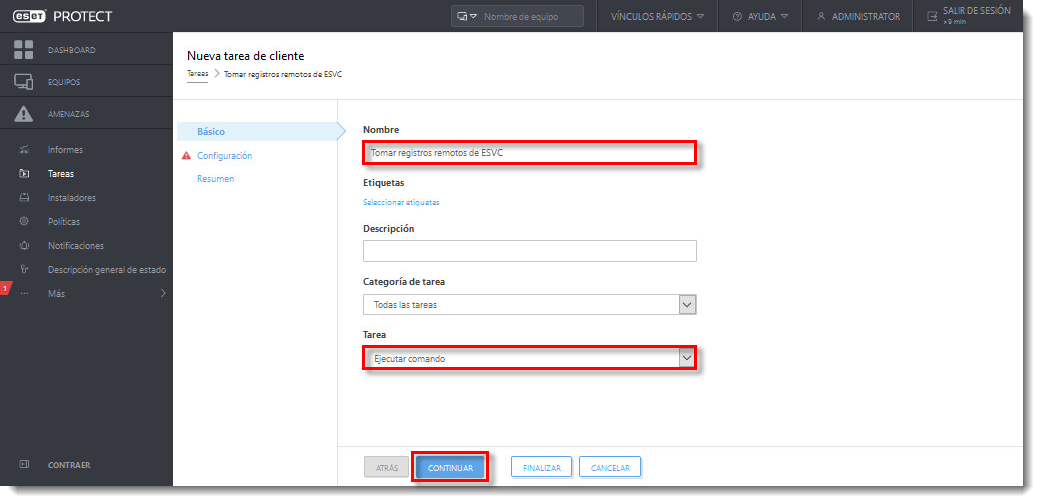
Figura 1-2 Dentro del campo Línea de comando para ejecutar, copie y pegue la siguiente variable:
powershell -command "& {(New-Object System.Net.WebClient).DownloadFile('ftp://ftp.eset.sk/samples/svchecker/ESETSysVulnCheck.exe', '%temp%\ESETSysVulnCheck.exe');(Start-process -FilePath '%temp%\ESETSysVulnCheck.exe' -ArgumentList '/outdir:C:\ProgramData\ESET\RemoteAdministrator\Agent\EraAgentApplicationData\Logs\' -NoNewWindow)}"
Haga clic en Continuar.
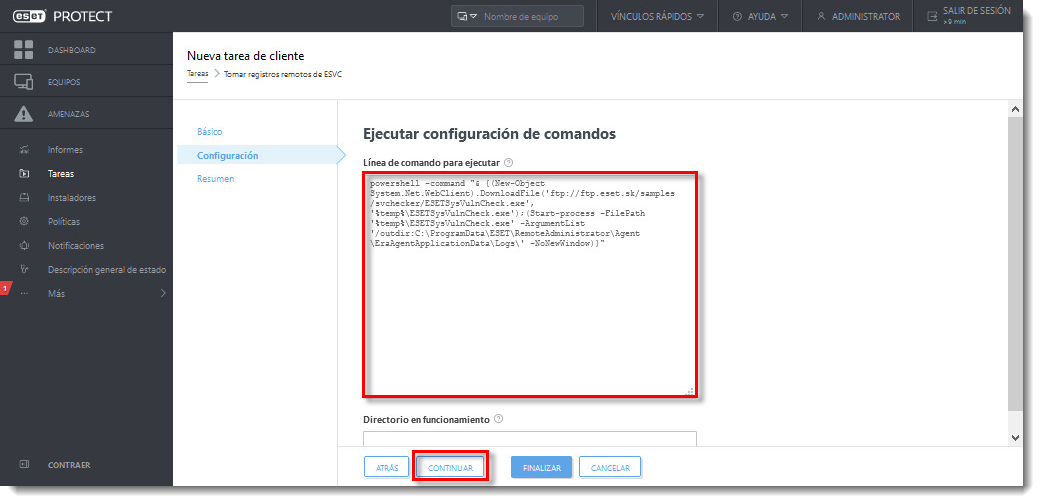
Figura 1-3 Haga clic en Finalizar para guardar la tarea.

Figura 1-4 A continuación podrá crear el desencadenador de la tarea como se indica en nuestra Ayuda en línea.
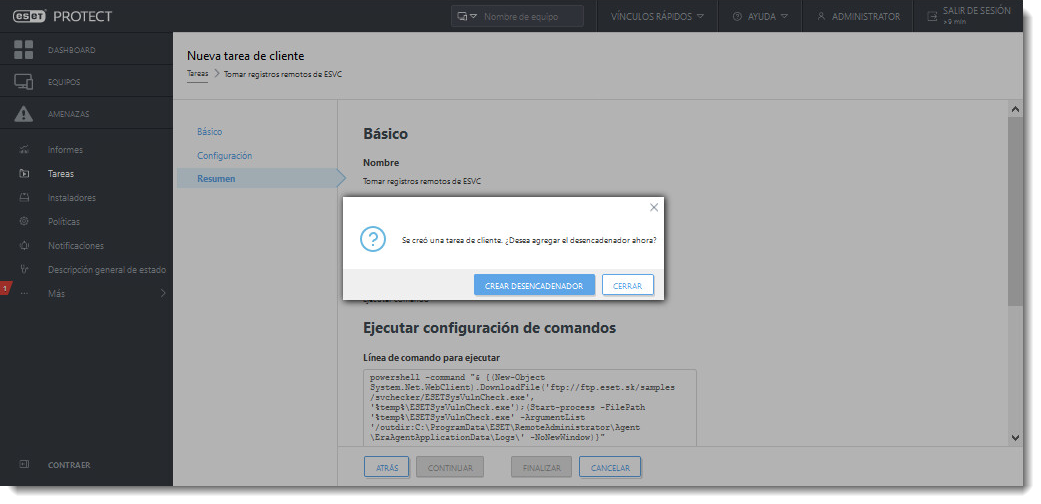
Figura 1-5 Luego de que se ejecute exitosamente la tarea, verifique el nuevo registro generado en el equipo de destino en la ruta C:\ProgramData\ESET\RemoteAdministrator\Agent\EraAgentApplicationData\Logs.
Parte II: enviar el registro de ESVC y ELC al Equipo de soporte de ESET
Acceda al menú de Tareas, haga clic en Nueva y seleccione Tarea de cliente.
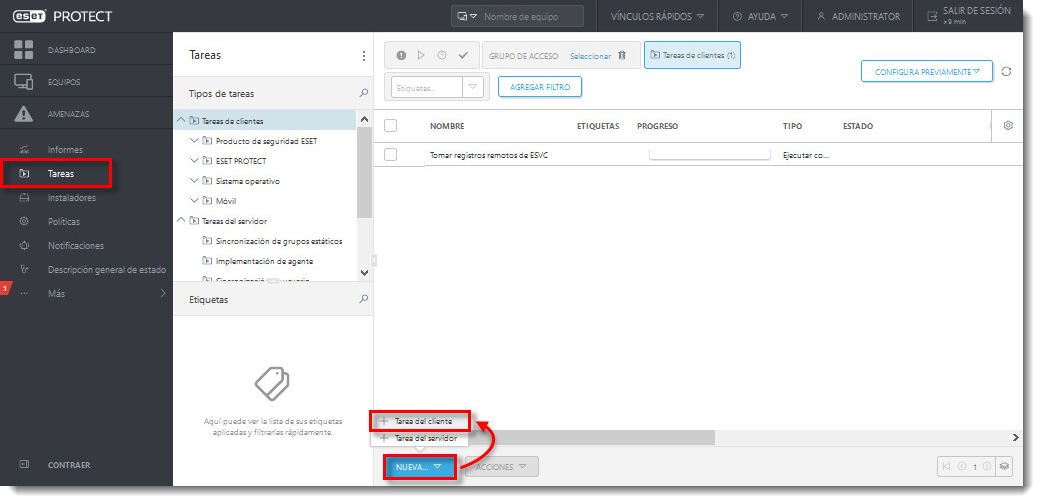
Figura 2-1 Asigne un Nombre a la tarea. En el ejemplo se utiliza "Registro de ESVC y ELC".
En el campo Tarea, seleccione la opción Diagnósticos.
Haga clic en Continuar.
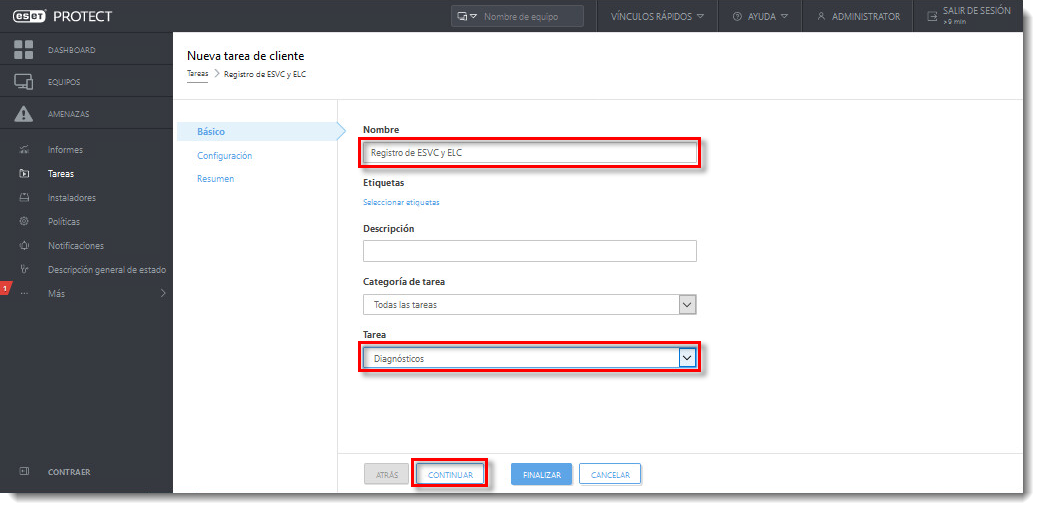
Figura 2-2 En la ventana de Configuración, mantenga seleccionado el casillero Ejecutar Log Collector dentro del apartado Acción de diagnóstico. Haga clic en Continuar.
Haga clic en Finalizar para culminar con el proceso.
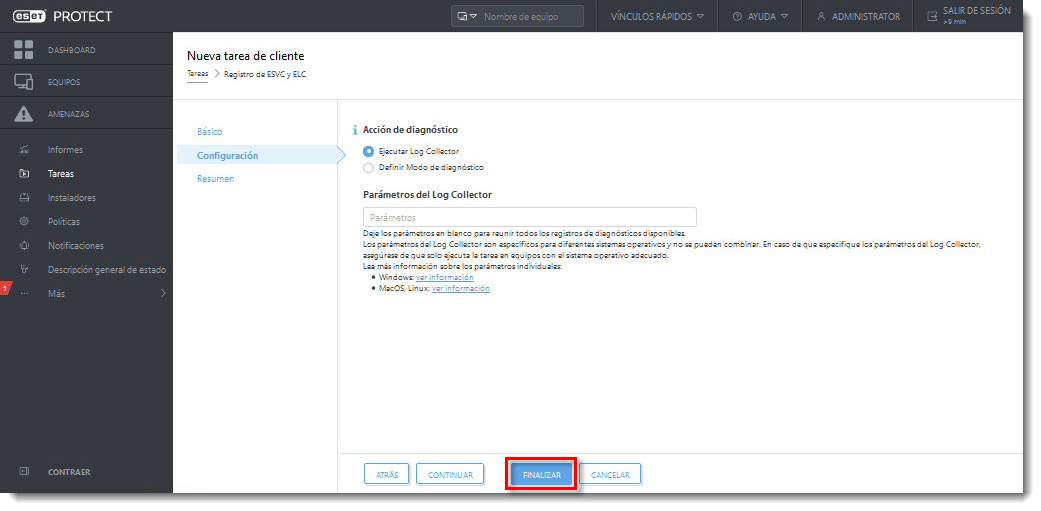
Figura 2-3 A continuación podrá crear el desencadenador de la tarea como se indica en nuestra Ayuda en línea.
Luego de que se ejecute exitosamente la tarea, diríjase a Equipos.
Haga doble clic sobre el equipo desde el cual se exportarán los registros.

Figura 2-4 Dentro del menú de la izquierda, haga clic en Registros y diríjase a la solapa Log Collector.
Haga clic sobre el último registro generado y seleccione Descargar registro de Log Collector.
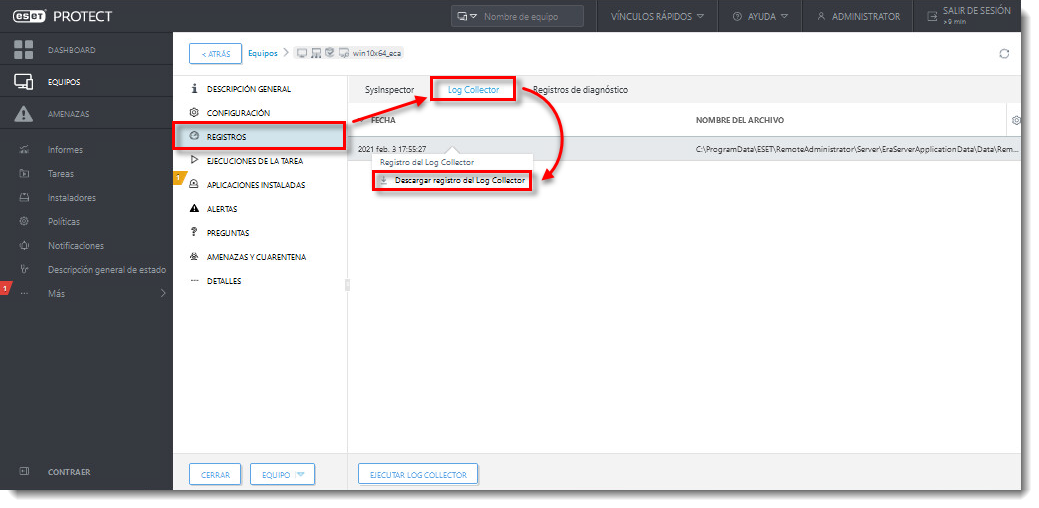
Figura 2-5 Seleccione una ubicación de descarga y haga clic en Aceptar.
Adjunte la carpeta al ticket que ha generado previamente con nuestro Equipo de soporte.